В Соединенных Штатах iMessage — одна из первых функций, которую пользователи iPhone упоминают как преимущество перед Android. В остальном мире это никого не волнует, потому что все используют ватсап и другие кроссплатформенные сервисы.
Но в наши дни в приложении «Сообщения» есть много интересных функций — мы ранее рассказывали, как редактировать и отменять сообщения и поделись своим экраном. Вот еще пять скрытых функций в приложении обмена сообщениями Apple. Продолжайте читать или смотрите видео ниже.
Скрытые функции в iMessage
№ 1: Напишите сообщение жирным шрифтом

Скриншот: Д. Гриффин Джонс/Культ Мака
Вы можете писать только простой неформатированный текст внутри iMessage — если только вы не включите эту древнюю функцию. Идти к Настройки > Сообщения и включи Показать поле темы.
Все, что вы укажете в поле темы, будет выделено жирным шрифтом. К сожалению, это означает, что жирный текст может быть только в верхней части сообщения, а не где-то посередине. Тем не менее, вы можете использовать жирный шрифт, чтобы привлечь чье-то внимание или передать ощущение срочности.
Это происходит из того времени, когда текстовые сообщения на примитивных мобильных телефонах работали больше как электронная почта, чем непрерывные разговоры, которые мы наблюдаем сегодня. (Однажды я потратил около пяти минут, печатая одно текстовое сообщение на своем Сони Эрикссон Z500 только чтобы узнать, что оно не было доставлено — у меня не было текстовых сообщений в моем тарифном плане.)
№ 2: Создайте собственный шаблон вибрации

Скриншот: Д. Гриффин Джонс/Культ Мака
Создавая собственные вибрации для разных контактов, вы можете определить, кто пишет вам, только по шаблону. Чтобы настроить его, перейдите на одну из страниц ваших контактов в «Сообщениях», «Телефоне» или «Контактах». Первое нажатие Редактировать, затем коснитесь Тон текста > Вибрация > Создать новую вибрацию.

Скриншот: Д. Гриффин Джонс/Культ Мака
Коснитесь экрана в нужном шаблоне, затем коснитесь Останавливаться. Воспроизведите его, нажав Играть чтобы увидеть, достигли ли вы желаемого результата. Если нет, начните сначала, нажав Записывать. Кран Сохранять когда вы закончите, и дайте имя своему пользовательскому шаблону вибрации.
Я призываю вас быть краткими и приятными. Не делайте что-то слишком сложное и причудливое, потому что это будет раздражать в вашем кармане.
Эта функция существует с тех пор, как… угадайте… нет, вы, вероятно, ошибаетесь: iOS 5 в 2011 году.
Также обратите внимание, что вы можете выбрать один из нескольких встроенных шаблонов вибрации, таких как Accent, S.O.S. и Staccato, если вы не хотите идти по полному пользовательскому маршруту.
№ 3: фильтровать список сообщений
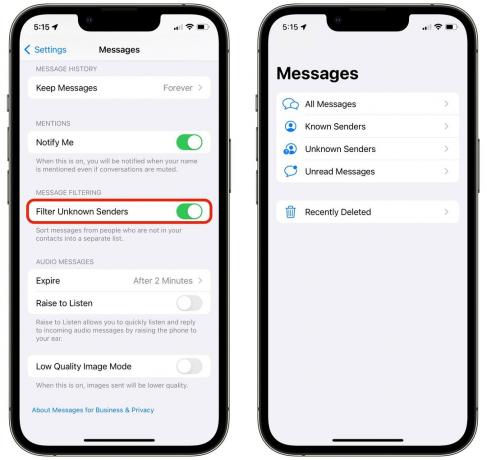
Скриншот: Д. Гриффин Джонс/Культ Мака
Хотите, чтобы ваш список сообщений был красивым и чистым, свободным от мусор, который все больше загрязняет его? Вы можете отфильтровать все текстовые сообщения от роботов и спамеров, вынеся их в отдельный список. Просто иди к Настройки > Сообщения и включить Фильтровать неизвестных отправителей.
Теперь из списка сообщений у вас есть возможность провести еще раз назад. Вы можете нажать на список, который показывает только ваши контакты (Известные отправители), список неизвестных номеров телефонов и робототекстов (Неизвестные отправители) и комбинированный список всего (Все сообщения).
Если ваш оператор поддерживает эту функцию, вы также увидите разделы «Транзакции» и «Рекламные акции». Вы можете увидеть недавно удаленные разговоры, где вы можете либо удалить их навсегда, либо восстановить.
№ 4. Очистите список приложений
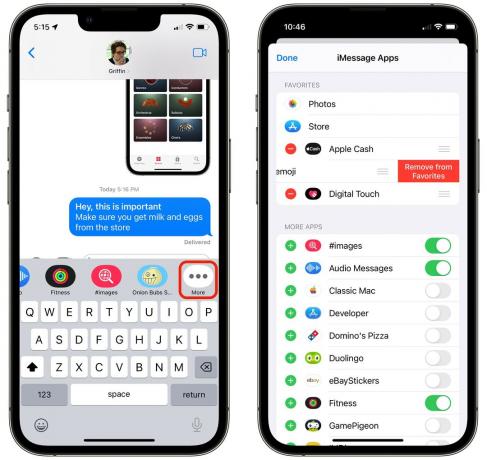
Скриншот: Д. Гриффин Джонс/Культ Мака
Представленный в iOS 10, Магазин приложений iMessage точно не взял мир штурмом. Люди в основном знают его как место, где вы скачиваете стикеры или ИграГолубь играть в бильярд со своим 12-летним племянником.
Тем не менее, вы можете очистить его. В iMessage коснитесь значка App Store, затем прокрутите список значков приложений iMessage до упора вправо. Затем нажмите Еще > Изменить, и коснитесь знака минус (−) чтобы удалить все приложения и листы наклеек, которые вы никогда не используете. Для большинства людей это все.
№ 5. Рисуйте на видео во время записи
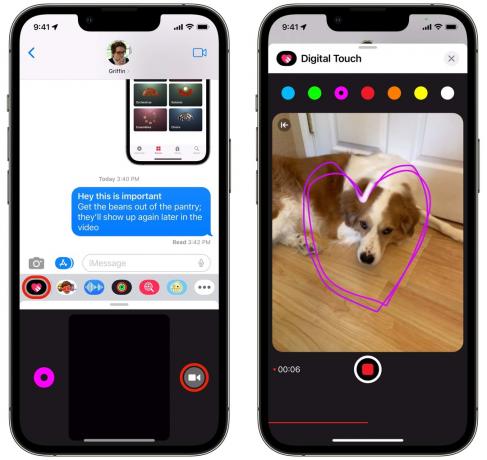
Скриншот: Д. Гриффин Джонс/Культ Мака
Цифровое прикосновение давно игнорируемая функция, позволяющая отправлять быстрые рисунки друзьям. Но через некоторое время после его запуска Apple добавила возможность рисовать короткий видеоклип во время его записи.
Это может быть забавным способом показать друзьям, чем вы занимаетесь, или оживить картинку. Я могу представить и другие сценарии, в которых это может быть полезно. Допустим, кто-то отправил вас в магазин, и вам нужно уточнить, что именно они хотели, чтобы вы забрали — вы можете снять видео и нарисовать стрелку или обвести нужный товар, если вы не уверены.
Хорошо это или плохо, нет простого способа добавить эти дополненные видео в вашу библиотеку фотографий, если вы хотите сохранить их или поделиться ими. Они эфемерны в разговоре, в котором они находятся.
Еще одна вещь: используйте iMessage с ПК

Снимок экрана: блог программы предварительной оценки Windows
Хотя мне нравится образ жизни Mac + iPhone, миллионы людей страдают от использования Windows 11 на работе или для игр дома. Для тех, кто использует ПК, отвечать на сообщения и уведомления непосредственно с компьютера гораздо проще, чем вытаскивать телефон из кармана.
С Телефонная ссылка в Windows 11, теперь вы можете получать текстовые сообщения и уведомления на свой компьютер.
Есть несколько ограничений. У него нет доступа ко всей истории ваших разговоров, а только к тому, что происходит, когда ваш iPhone находится в пределах диапазона Bluetooth, когда ваш компьютер включен. Он не может отправлять или получать изображения, видео или файлы. И групповые чаты не работают, только разговоры один на один.
Страница поддержки Microsoft выложена что нужно для запуска Phone Link и как его настроить.
Несмотря на это, это очень удобно для всех пользователей ПК (когда это работает). И это бесплатно.
Скачать с: Майкрософт

